Похожие презентации:
Базы данных-3
1.
поле 1поле 2
поле 3
Ф
И
О
запись 1
запись 2
запись 3
...
...
...
...
...
запись N
БАЗЫ
ДАННЫХ - 3
тел
адрес
рожд
2.
Базы данных1. Создание запросов к базам данных
2. Формирование отчетов по базам
данных
3.
Вопрос 1Создание запросов к базам данных
4.
1. Создание запросов к базам данныхЗапросы - важнейший инструмент любой системы управления
базами данных.
Они служат для выборки определенных записей
из базы, обновления таблиц и включения в них новых записей.
Чаще всего запросы используют для фильтрации конкретных
групп записей, удовлетворяющих определенному условию.
В результате работы такого запроса, из общей исходной базы
данных формируется результирующая таблица, содержащая
часть общей информации, полностью соответствующей запросу.
Эти результаты сказываются только на содержании
результирующей таблицы, носят временный характер
и поэтому иногда называются моментальным снимком базы .
5.
1. Создание запросов к базам данныхВ Access различают четыре основных типа запросов,
позволяющих решать различные задачи:
• Запрос на выборку - эти запросы извлекают необходимую
информацию из одной или нескольких таблиц, формируя на их основе
итоговую таблицу, носящую временный характер
и сохраняемую только на время сеанса работы с запросом.
• Запрос на изменение - эти запросы позволяют создавать новые
таблицы базы данных из итоговых таблиц запросов или вносить
значительные изменения в уже имеющиеся таблицы.
• Перекрестный запрос - суммируют данные из одной или нескольких
связанных таблиц и формируют новую электронную таблицу.
Весьма полезны для задач анализа данных или создания графиков
и диаграмм, основанных на сумме значений числовых полей
многих таблиц.
• Запросы с параметром - при выполнении запроса с параметрами,
Access отображает специальное диалоговое окно, позволяющее
пользователю ввести новое условие отбора. Поэтому такие
запросы иногда еще называют параметризованными.
6.
1. Создание запросов к базам данныхРассмотрим создание запросов на примере базы
«УСПЕВАЕМОСТЬ»
Наш первый запрос самый простой:
«Найти в базе данных студентов, имеющих оценку 5 по
информатике»
(т.е запрос на выборку записей, для которых значение поля
«Информатика» равно 5)
7.
1. Создание запросов к базам данныхРассмотрим создание запроса по шагам:
ШАГ 1:
Откроем базу
«УСПЕВАЕМОСТЬ» и
перейдем на вкладку
ЗАПРОСЫ и выберем
Создание запроса в
режиме конструктора
ШАГ 2:
Появляется
следующее окно, в
котором мы должны
выделить нашу
Таблицу 1 и нажать
кнопку «Добавить»,
а потом «Закрыть»
8.
1. Создание запросов к базам данныхШАГ 3:
Появляется окно конструирования запроса, куда уже
входит наша таблица, у которой мы и запрашиваем
данные
9.
1. Создание запросов к базам данныхВ первом столбце выберем: Поле – ФИО, Имя таблицы – Таблица 1
Во втором столбце: Поле – Информатика, Имя таблицы – Таблица 1, условие
отбора – поставим цифру 5, т.е запрос будет выбирать все записи со значением 5
поля Информатика. В графе вывод на экран поставим галочки в обеих столбцах
10.
1. Создание запросов к базам данныхШАГ 4: Закроем окно запроса, сохраним его с именем «ОТЛИЧНИКИ».
А сейчас запускаем наш запрос «ОТЛИЧНИКИ» и сразу видим всех
студентов, у которых по информатике оценка 5
Итак, мы создали простой запрос, который находит информацию по
определенному условию (запрос на выборку)
11.
1. Создание запросов к базам данныхА сейчас давайте сформируем запрос посложнее:
Пусть требуется найти всех студентов, у которых оценки по всем
предметам не ниже 4
Для создания такого запроса шаги 1 и 2 повторяем, как у первого
запроса, но в шаге 3 необходимо внести изменения согласно нашего
условия. Условие отбора: в поле каждого предмета поставить >3
12.
1. Создание запросов к базам данныхШАГ 4: Закроем окно запроса, сохраним его с именем «УДАРНИКИ».
А сейчас открываем запрос и видим всех учеников, у которых по всем
предметам 4 и 5, т.е ударников, и их четверо
13.
Вопрос 2Создание отчетов по базам данных
14.
2. Создание отчетов по базам данныхОтчет - элемент для вывода и представления в удобном для
пользователя виде нужной информации
Используя отчеты, мы можем незамедлительно вывести на
принтер результаты нашего запроса, либо содержание любой
таблицы, что, согласитесь, очень удобно
Для примера выведем отчет по нашему запросу «УДАРНИКИ»:
ШАГ 1:
Откроем базу «УСПЕВАЕМОСТЬ» , перейдем на вкладку
ОТЧЕТЫ и нажмем кнопку «Создать»
15.
2. Создание отчетов по базам данныхШАГ 2:
В появившемся окне создания отчета выберем источник
- наш запрос «УДАРНИКИ» и ОК
16.
2. Создание отчетов по базам данныхШАГ 3:
Возьмем
инструмент
«Надпись» и
напишем в поле
верхнего
колонтитула
надпись «Ударники
за 1 семестр»
А сейчас перетащим
мышкой поле ФИО в
область данных,
другие поля нам не
нужны (в отчете будут
фамилии студентов)
Мы также можем изменить параметры вывода отчета для любой
области отчета, например щелкнув правой кнопкой мыши по области
данных и выбрав пункт «Свойства», мы можем внести много изменений
в формат представления данных
17.
2. Создание отчетов по базам данныхШАГ 4: Закроем окно отчета,
сохраним его с именем
«УДАРНИКИ».
А сейчас открываем отчет,
который мы можем уже
напечатать (для этого нажмем
правой кнопкой по листу
отсчета и выберем «Печать»,
где при необходимости
производим настройки
печати – и отчет у нас на
бумаге
Создание отчета по ударникам за 1 семестр
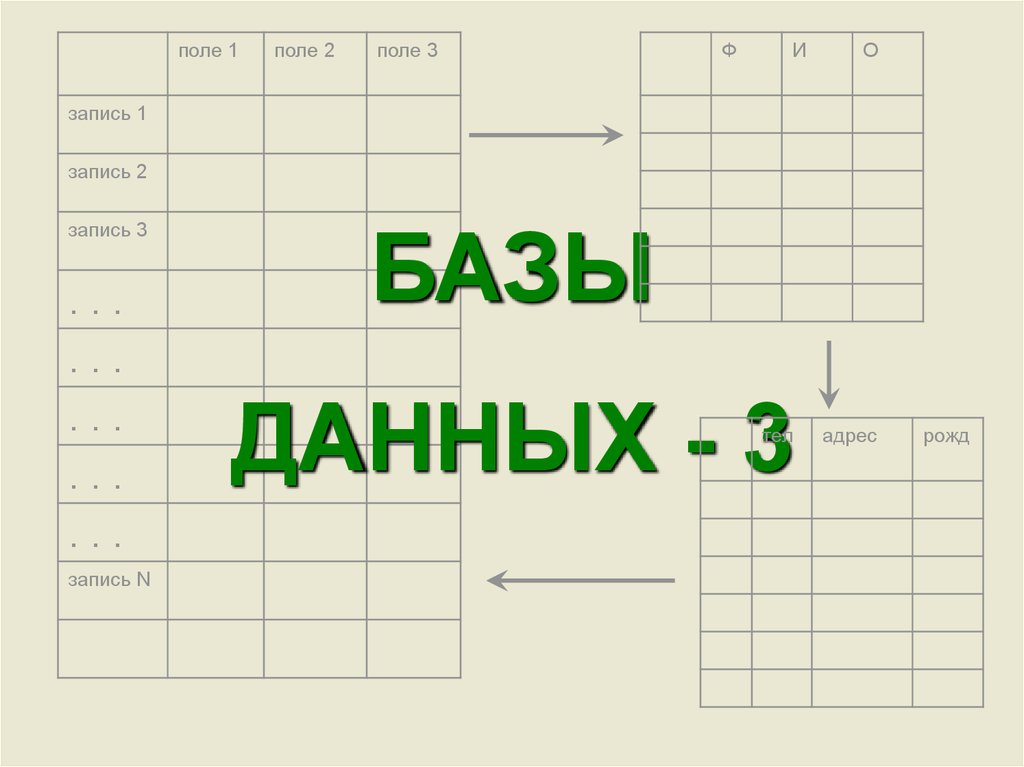




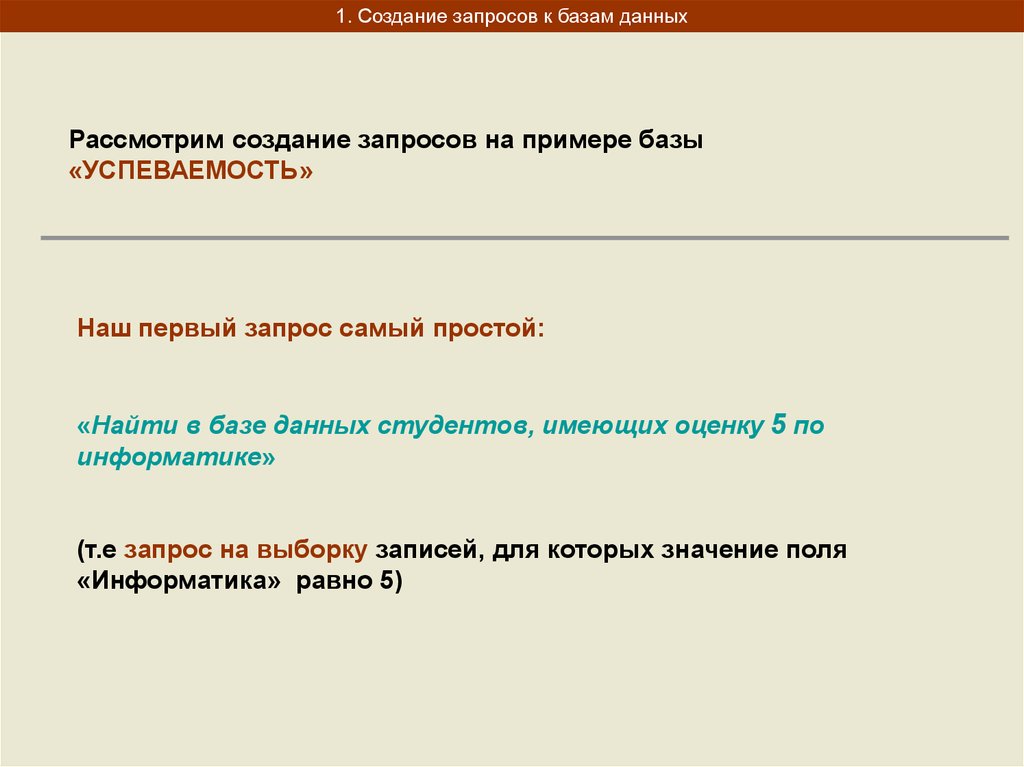
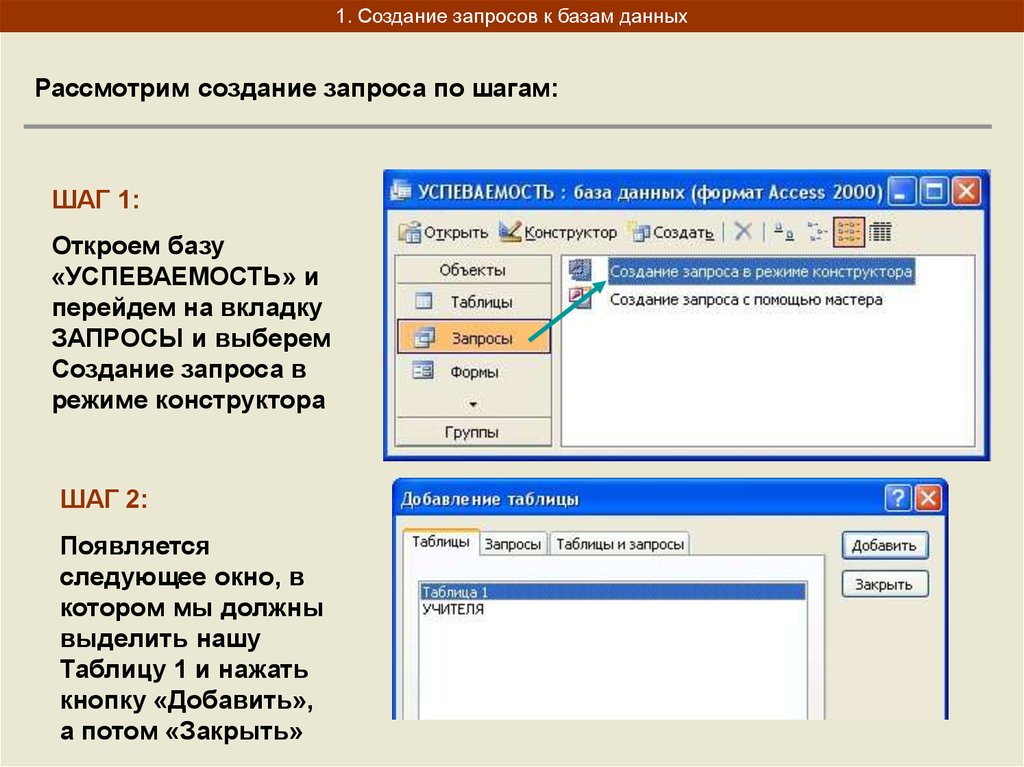
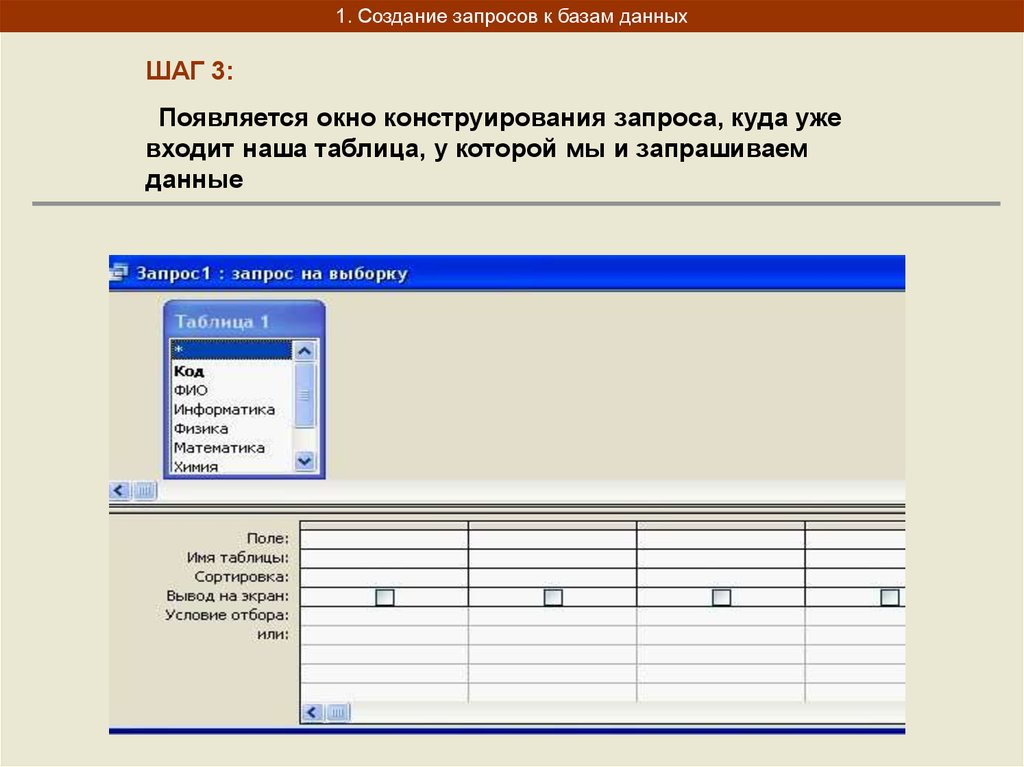
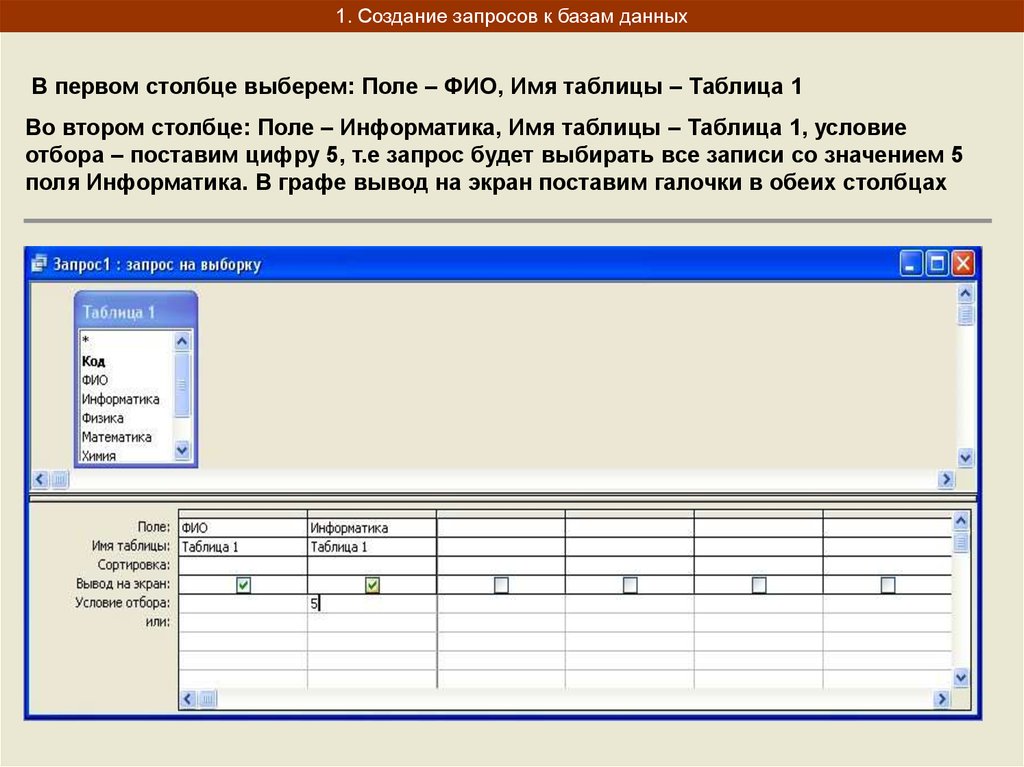
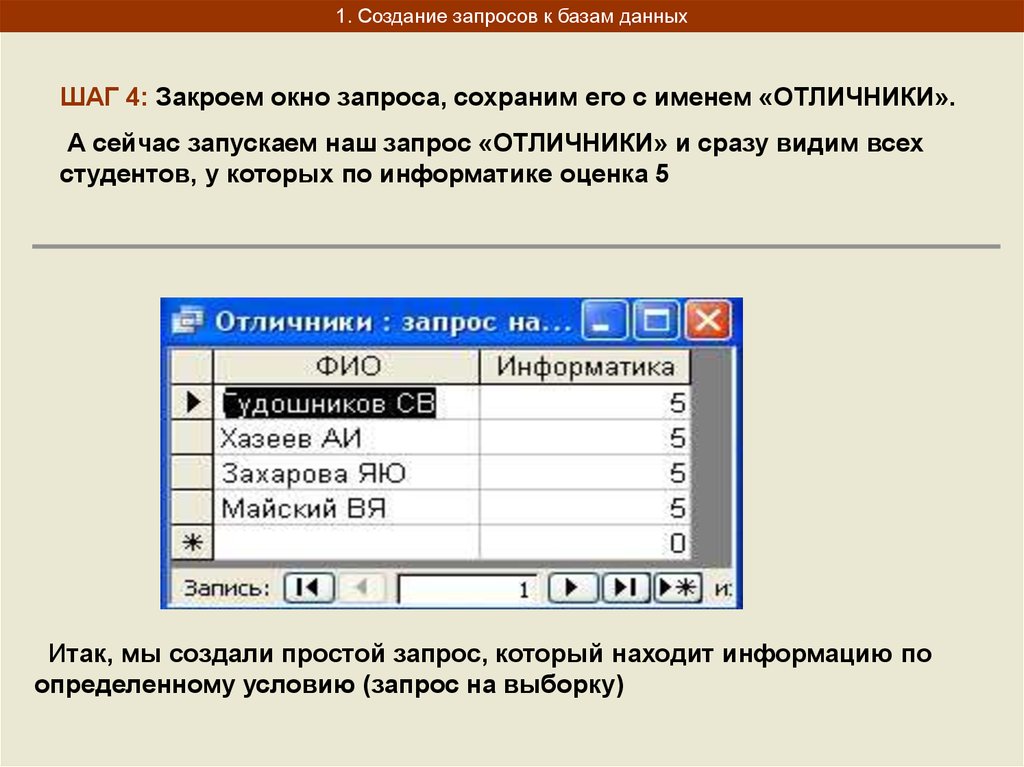
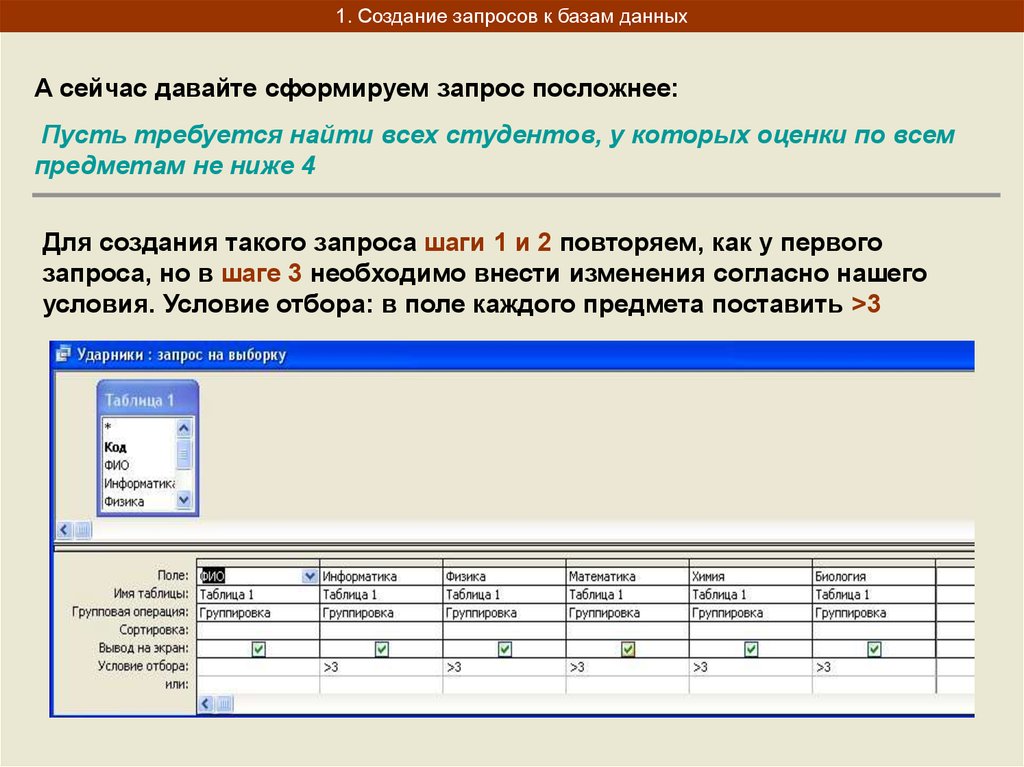
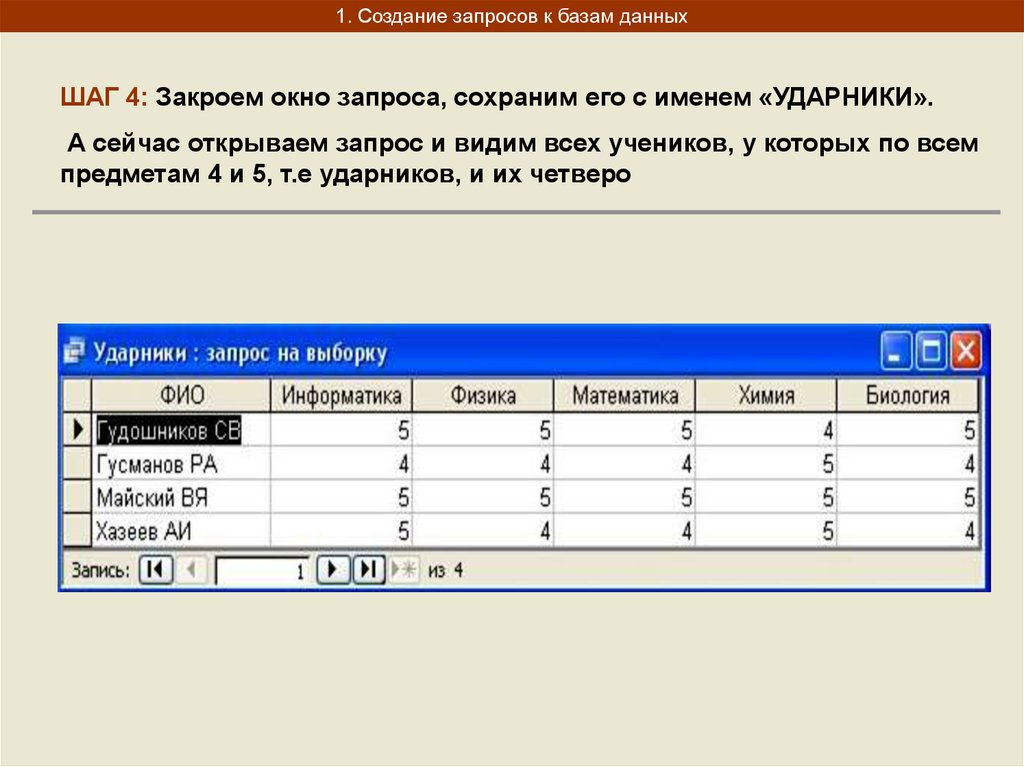

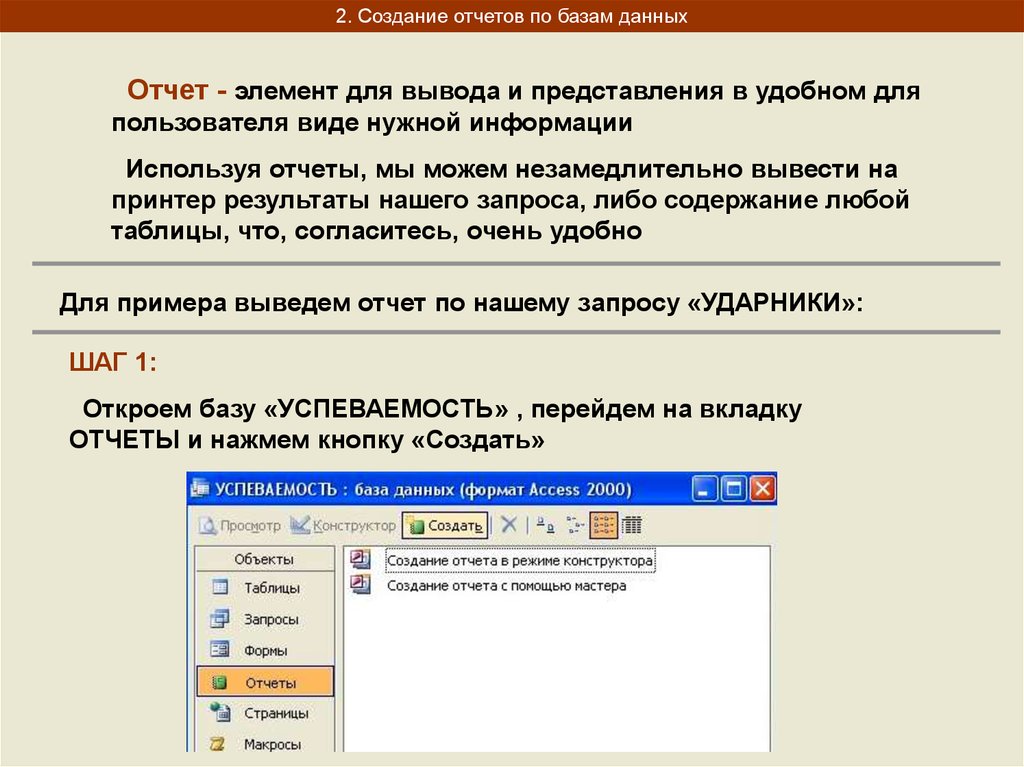
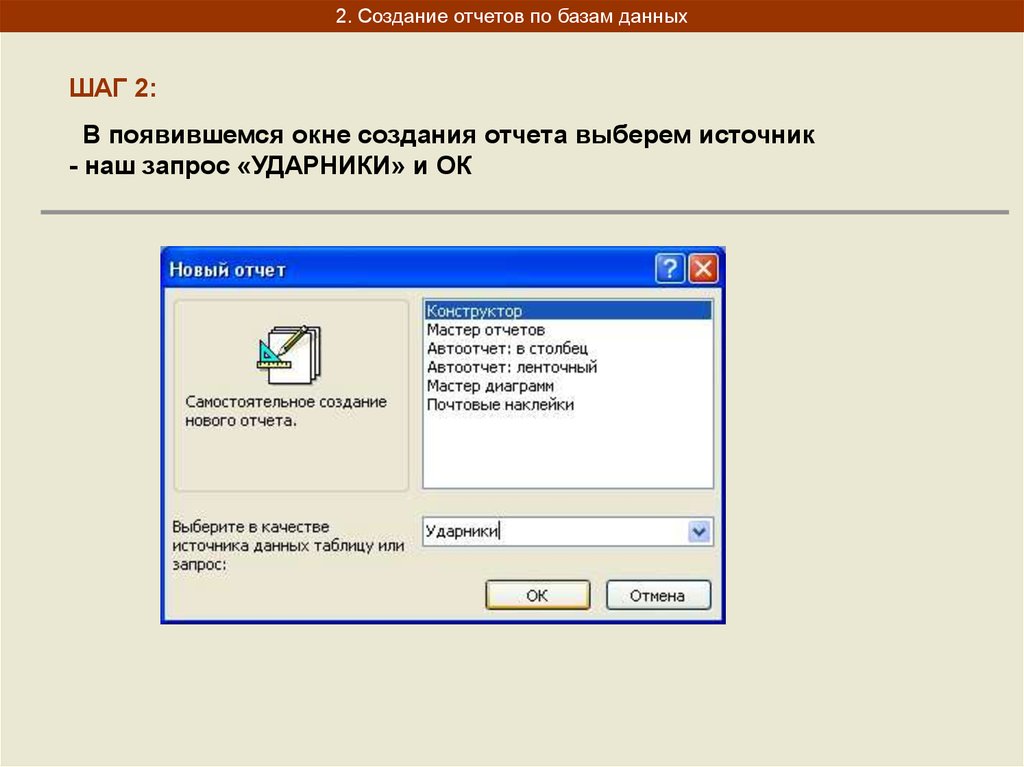
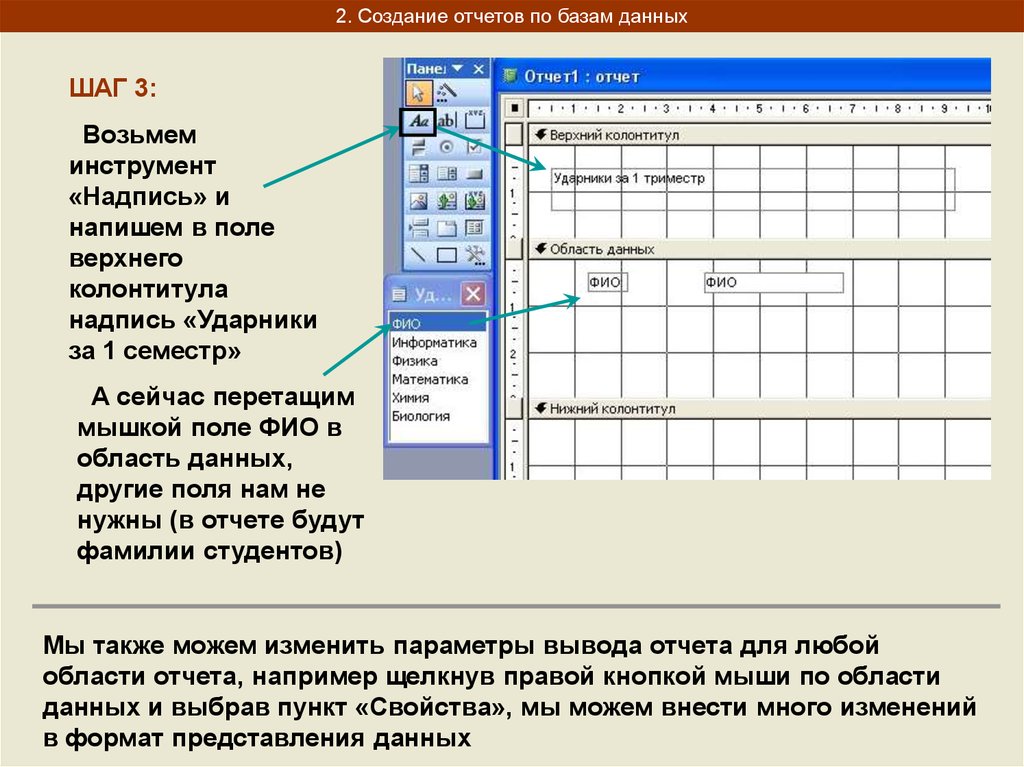
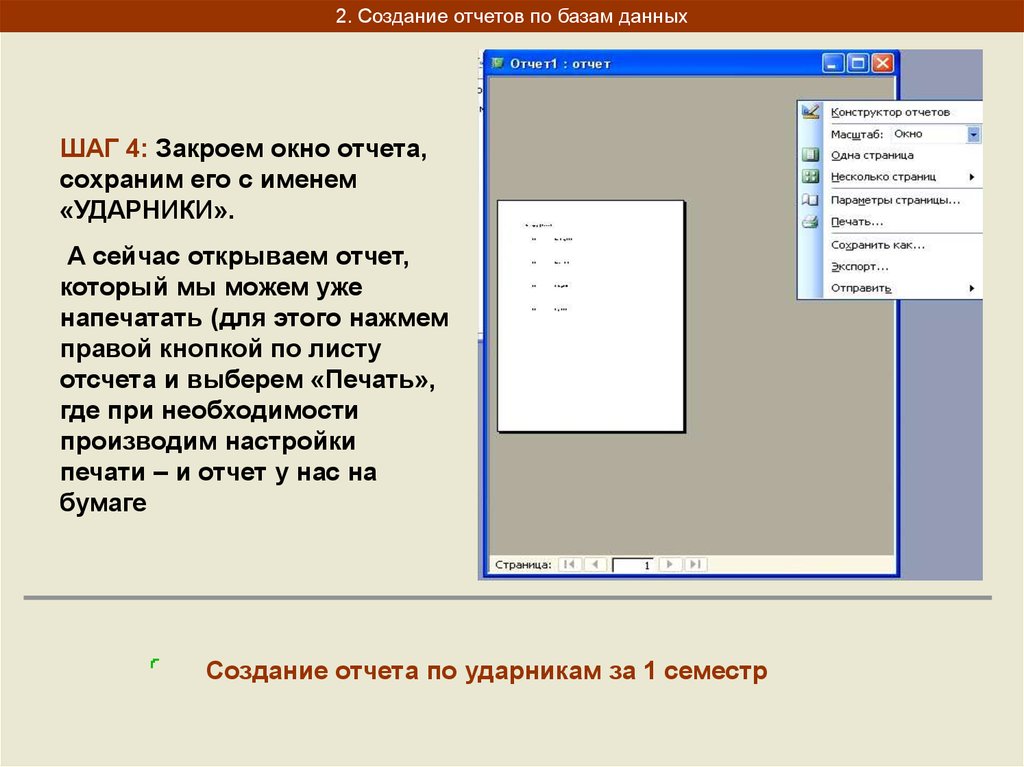
 Базы данных
Базы данных








